win7系统硬盘安装教程,win7系统硬盘安装教程图解
win7系统硬盘安装教程图解
一、下载和使用
1、下载Win7系统重装工具后打开运行。
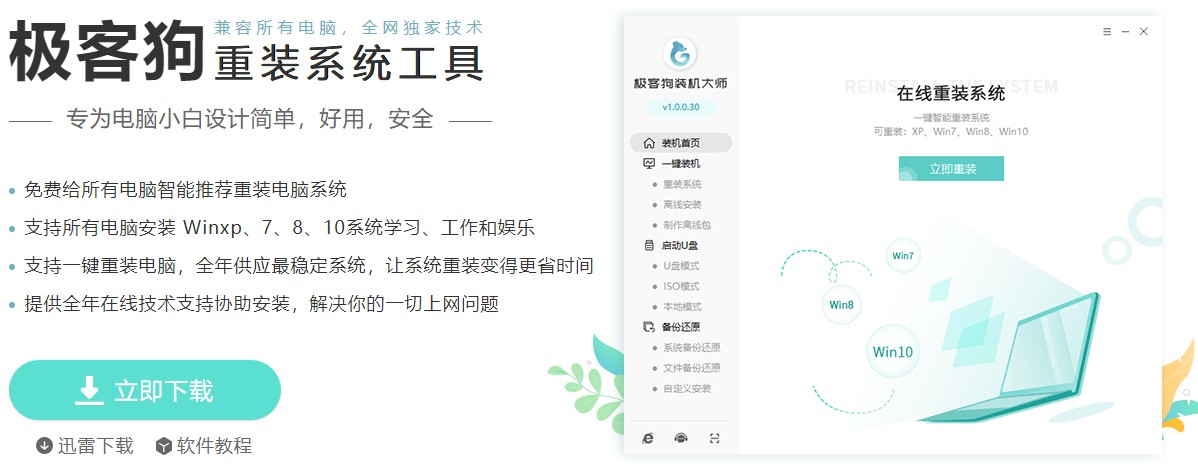
2、运行工具前退出电脑杀毒软件和防火墙,以免遭拦截。
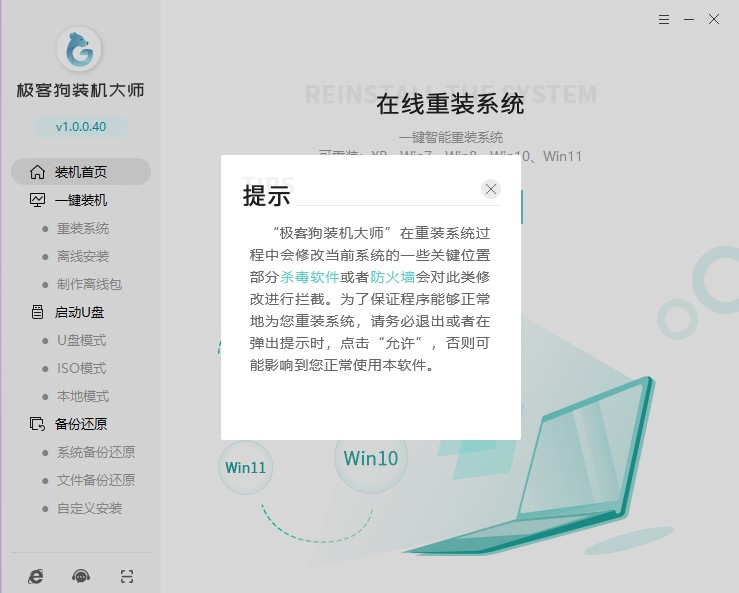
二、一键重装系统
1、选择“重装系统”,等待检测环境完成后“下一步”。
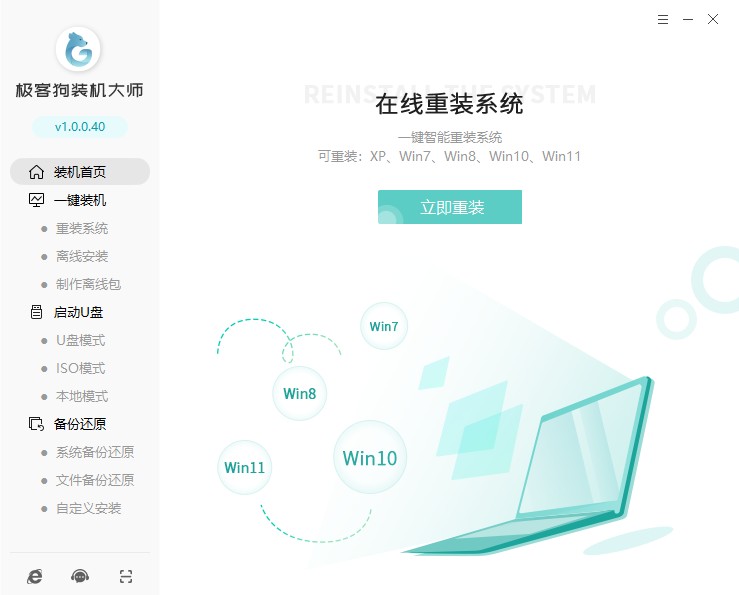
2、根据需要选择系统。
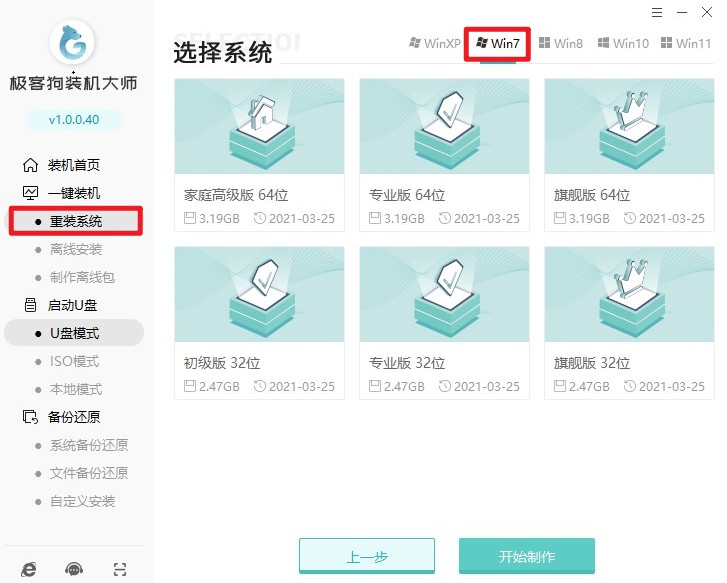
3、工具推荐了一些常用的软件,选择后可以帮助您安装到系统里面。
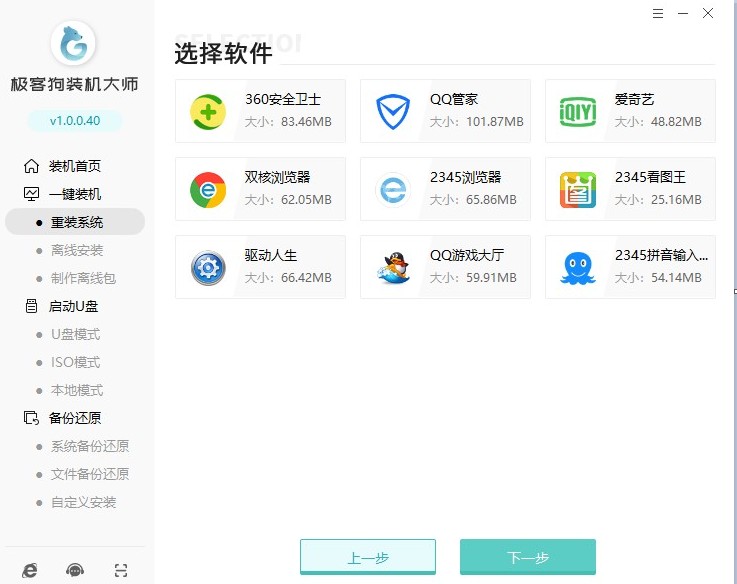
4、开始安装系统前,注意选择重要的文件备份,以免遭格式化删除!
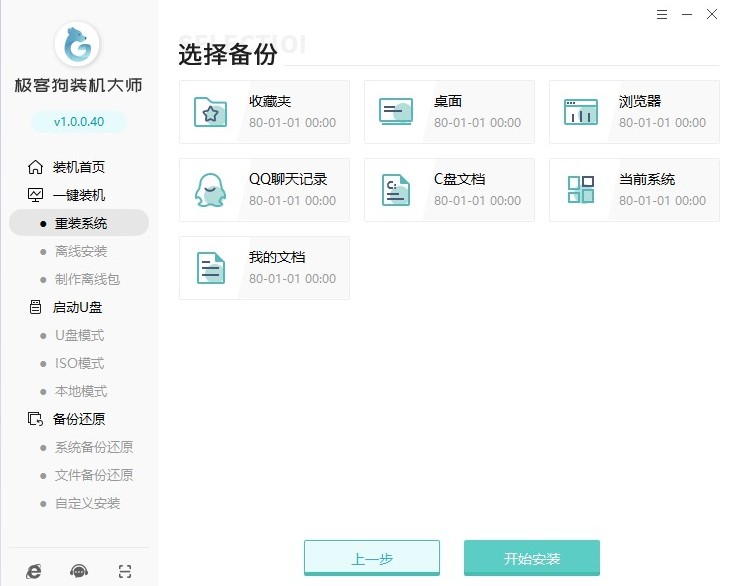
5、进入资源下载页面,工具自动下载系统镜像、系统软件和备份文件等等。
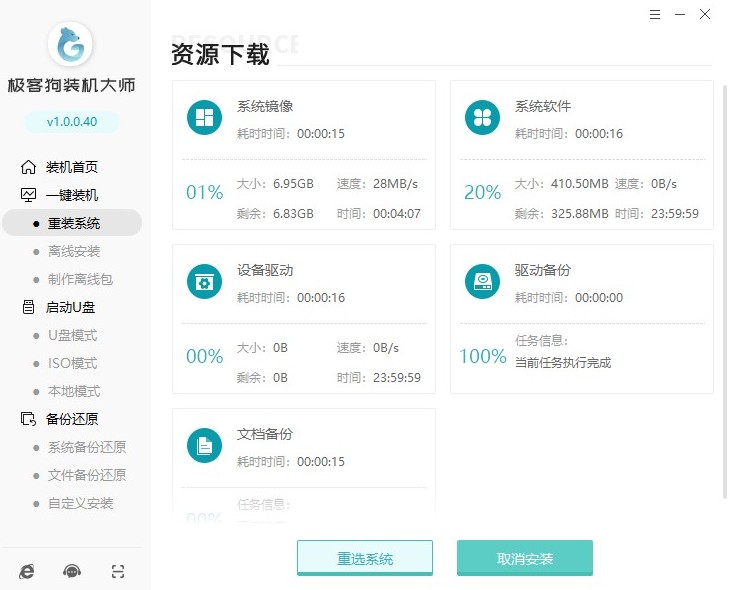
6、自动安装部署中,等待部署完成即将重启电脑。
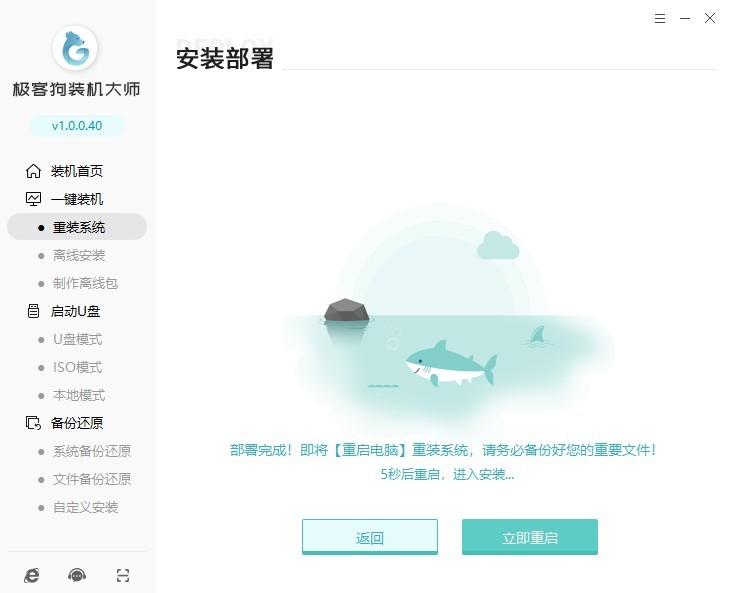
7、重启出现Windows启动器管理页面,选择GeekDog PE进入。
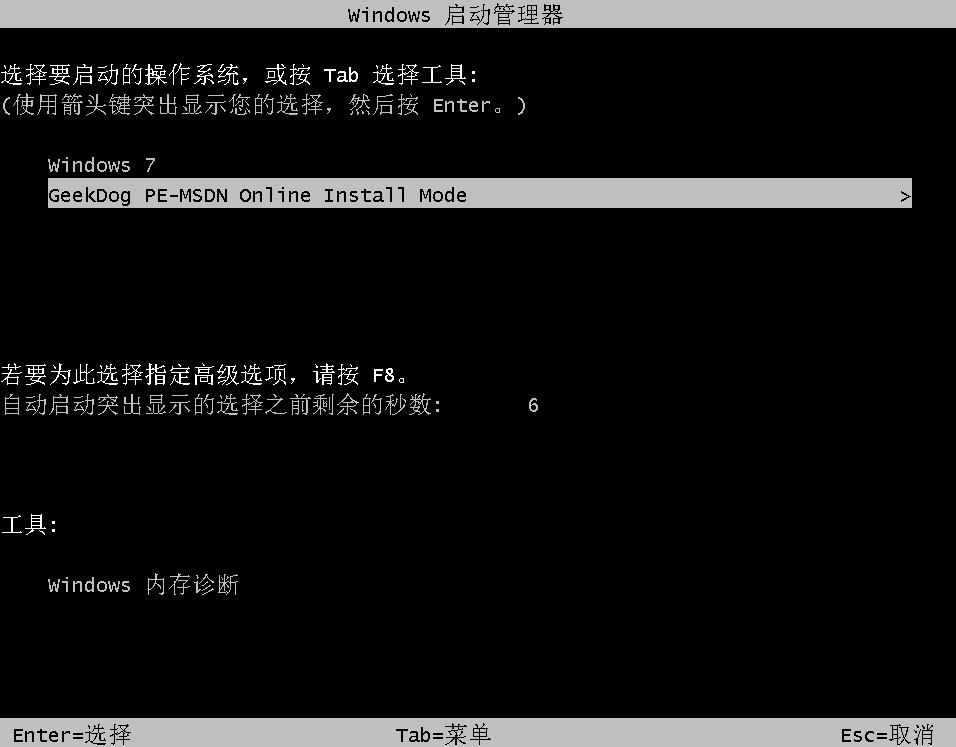
8、现在只需要耐心等待工具自动安装系统完成,稍等片刻电脑自动重启。
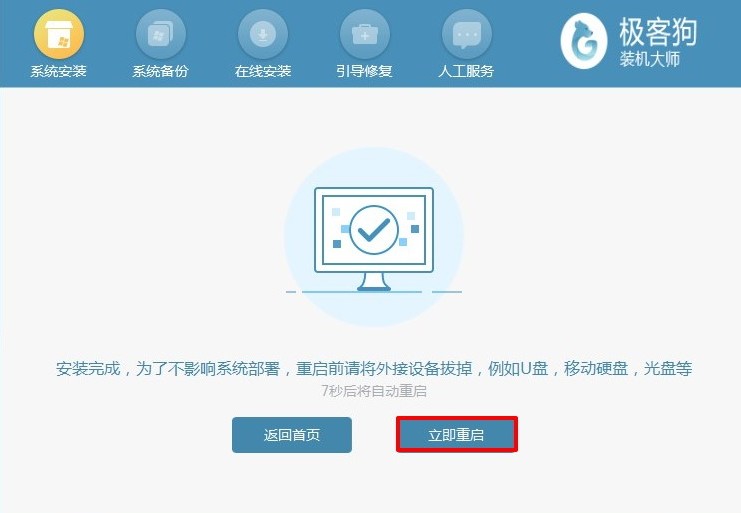
9、系统安装完成,等待重启部署安装后进入操作系统桌面就大功告成了!

以上是,win7系统硬盘安装教程图解。重新给固态硬盘安装系统,直接选择在线重装完成即可。但是,如果电脑加装了固态硬盘,或是更换了新的固态硬盘,那么这时候它是没有系统的,你需要通过u盘启动盘来安装系统,之后才能正常开机使用win7。好咯,希望这篇教程内容对大家有帮助。
原文链接:https://www.jikegou.net/win7/2162.html 转载请标明
极客狗装机大师,系统重装即刻简单
一键重装,备份还原,安全纯净,兼容所有

